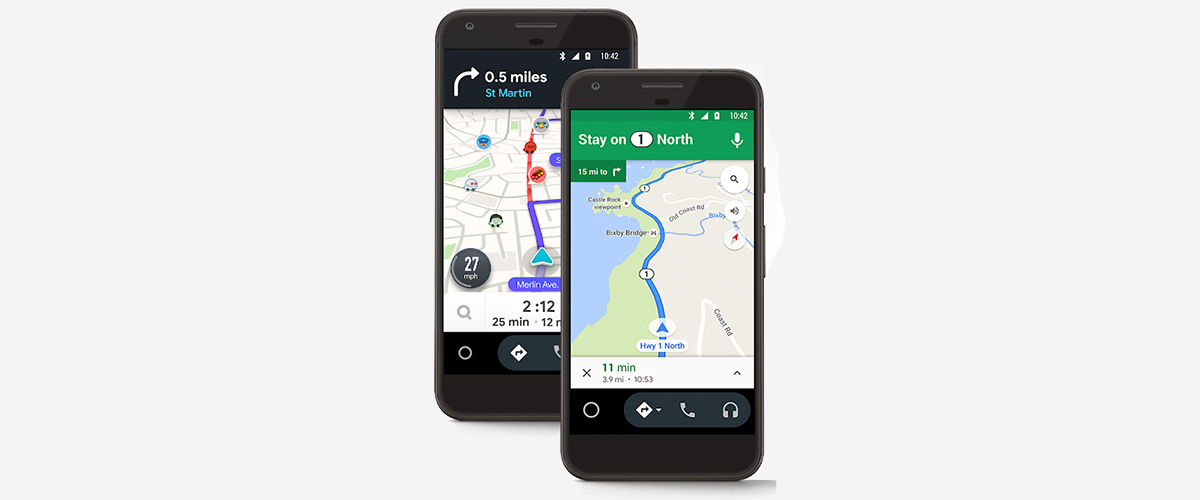
最後我們有那個 用於手機屏幕的名為 android auto 的新應用程序 它僅適用於某些 Android 10 設備。正如我們所說,它本身並不是一個應用程序,但它值得集成到系統中的 Android Auto 功能的快捷方式。
對於那些從 Google Play 頁面發現該應用程序不適用於您的設備的用戶,您可以在下面以 APK 格式下載該應用程序。 事實上,在這種情況下,我們需要使用像這樣的應用程序啟動器 Nova Launcher 或活動管理器來啟動活動 鏈接到我們現在要提到的 Android Auto。
El 事實上這個應用程序相當 一 直接訪問Android Auto系統的方式,這是因為從Android 10版本開始這個應用程序被集成到相同的固件中。 換句話說,與其他 Google 解決方案一樣,我們無需安裝應用程序本身即可訪問 Android Auto。

因此,一旦安裝了 Android 10,您就可以在手機屏幕上使用 Android Auto 為了訪問應用程序最相關的功能。 這就是為什麼我們教您如何通過 APK 和活動管理器,甚至從具有執行相同功能的快捷方式的 Nova Launcher 來使用此應用程序:
- D下載適用於手機屏幕的 Android Auto: APK
- 我們啟動一個活動管理器作為 Activity Manager:
- 我們尋找此活動 用它創建一個快捷方式:
- 我們已經可以通過 Android Auto 直接訪問手機屏幕。
這樣我們就可以使用這個app了 當我們開車時的那些時刻 我們希望通過幾乎從系統中“獲取”Android Auto 來利用它。 該應用程序需要 Android 10 才能正常運行,因此與我們在 Play 商店中擁有的應用程序相同。
那我就離開你 我的同事弗朗西斯科·魯伊斯 (Francisco Ruiz) 解釋了問題的解決方案的視頻 Android 10 用戶在更新到這個新版本的 Android 時,即使安裝了 Android Auto 應用程序,他們也無法在 Android 的應用程序抽屜中找到它,並且無法找到執行該應用程序的圖標。應用。
Android 10 中 Android Auto 問題的解決方案 (視頻)
適用於 Android 10 或更高版本的 Android Auto 官方版本
在這次推出後的很長一段時間後, Android Auto 版本現已正式發布並可用 適用於 Android 版本 10 及更高版本。 最新發布的版本已被識別,通常使用預設安裝的任何應用程式都不會出現任何問題,谷歌地圖瀏覽器處於最佳狀態。
Android Auto 在整個更新過程中修正了一些錯誤,可在 Google 系統 5.0 之後的版本中運作。 從現在起,該實用程式可在 Play 商店中訪問 具有可在任何具有相當新版本的終端機的螢幕上使用的完美版本。
您可以在下面的連結中下載,它工作得很好,需要連接到車輛才能將其顯示在螢幕上。 儘管預設有一些應用程序,但只要它接受,就可以在這個應用程式上安裝更多應用程序,因為它有一個外部列表。
配置 Android Auto 以與該應用程式配合使用
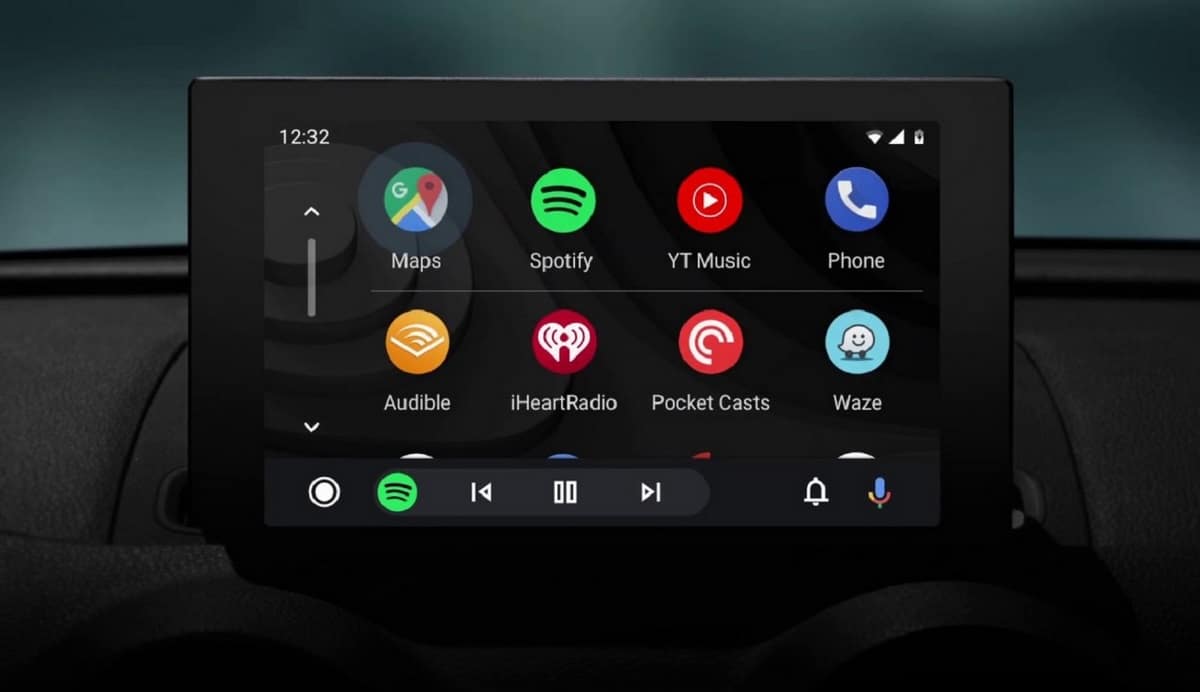
使用此工具的初始步驟是必要的,特別是如果您想要和需要的是在前往特定地點的旅行(包括長途旅行)中開始使用它。 如果之前已經配置過,那麼您幾乎不需要做任何事情,只需編寫特定的網站並開始瀏覽即可,儘管我們並不總是配置它。
與車輛的連接非常重要,如果您有車載計算機,您將即時看到它,就像螢幕上顯示的那樣,這是它的優勢。 做的很快,這得給它加分,這使您只需直接使用 Google Assistant 提及位置即可即插即用。
將此配置與您的車輛相容,只要它相容, 執行如下:
- 第一步是連接,如果它們沒有相互連接,車載電話之間無法進行識別
- 您將需要 USB 電纜將手機連接到汽車的 USB,連接到手機的尖端將直接連接到手機,而連接時連接的普通 USB 將是您擁有的,您還可以選擇無線選項(藍牙),只要車輛允許
- 點擊“配對”並允許兩者都可見,實現這一點是你必須做的第一步
在應用程式中授予權限
兩者都認可後,下一步無非是給予一定的權限,對於應用程式的運作至關重要。 每個東西的權限足以讓它工作,所以如果你安裝了它但沒有給權限,你必須去它並修改一些參數。
在權限和權限之間,您需要的之一是啟動藍牙以進行無線連接,以及同步兩者之間的聯絡人。 如果你沒有這樣的東西,重要的是你編輯它並使用它 Android Auto 在您的汽車中正常運作的基礎知識。
設定汽車
下一步將是透過電腦螢幕配置汽車 (汽車),這是您必須與之互動的汽車。 有很多兼容的汽車,谷歌本身已經按品牌和型號列出了所有這些汽車 此鏈接,你有足夠的數量。
若要配置汽車,請執行以下操作:
- 點擊螢幕並點擊“設定”,您需要執行此操作,在齒輪上(圖示)
- 在“更多設定”中, 轉到“在手機應用程式中查看更多” 並選擇 Android Auto 作為應用程序,在汽車螢幕上啟動它
- 就是這樣,就這麼簡單
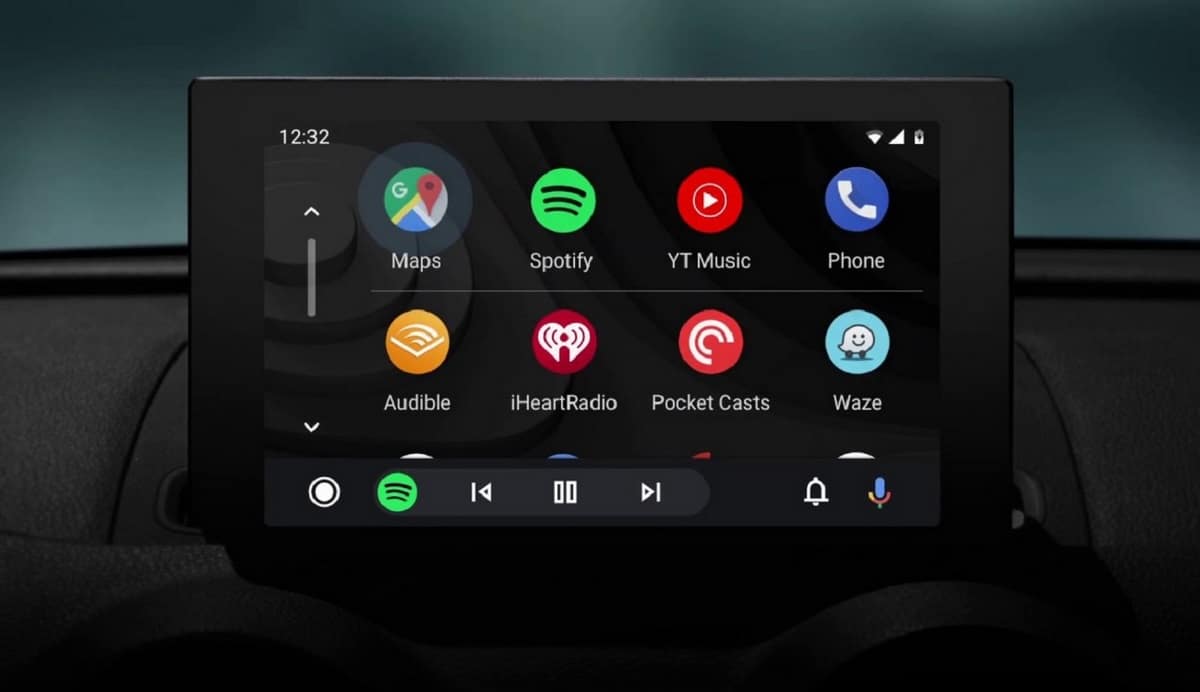
而如果不與車輛連接有什麼用……重點是它必須與汽車連接